Содержание:
В этом уроке мы обсудим уже известную многим тему, связанную с Mail.ru, а именно с тем, как убрать его из своего обозревателя. У пользователей могут происходить изменения поисковой страницы на Майл.ру, самостоятельная загрузка веб-браузера и установка его по умолчанию и т.д. Давайте разберём по пунктам, как можно удалить Майл.ру.
Удаление Майл.ру
Человек может даже не заметить установку Майл.ру. Как это может произойти? Например, обозреватель и другие дополнения могут загрузиться вместе с другой программой. То есть, во время установки может появиться окно, где предлагается загрузить Майл.ру и уже выставлены в нужных местах галочки. Вы просто жмёте «Далее» и, думаете, что продолжаете установку только своей программы, но это не так. Часто делается это незаметно и аккуратно, чтобы воспользоваться невнимательностью человека. Ко всему этому, просто удалить Майл.ру и изменить в веб-браузере поисковик на другой не получается.
Чтобы убрать Майл.ру, необходимо проверить ярлык обозревателя, удалить ненужные (вредоносные) программы и произвести чистку в реестре. Давайте приступим.
Этап 1: Изменения в ярлыке
В ярлыке обозревателя может прописываться адрес веб-сайта, в нашем случае, это будет Mail.ru. Необходимо исправить строку, удалив из неё данный адрес. Для примера, все действия будут показаны в Opera, но в других обозревателях всё делается аналогично. Вы можете узнать подробнее о том, как удалить Майл.ру из обозревателей Google Chrome и Mozilla Firefox. Итак, приступим.
- Открываем веб-браузер, который обычно используем, сейчас это Opera.Теперь жмём правой кнопкой по ярлыку, находящемуся на панели задач, а после выбираем «Opera» – «Свойства».
- В появившемся окне находим строку «Объект» и смотрим на её содержимое. В конце пункта может быть указан адрес сайта http://mail.ru/?10. Данное содержимое мы убираем из строки, но делаем это аккуратно, чтобы не удалить лишнего. То есть, необходимо, чтобы в конце осталось «launcher.exe». Подтверждаем произведённые изменения кнопкой «ОК».
- В Опере жмём «Меню» — «Настройки».
- Ищем пункт «При запуске» и кликаем «Задать».
- Нажимаем на значок крестик, чтобы убрать адрес http://mail.ru/?10.

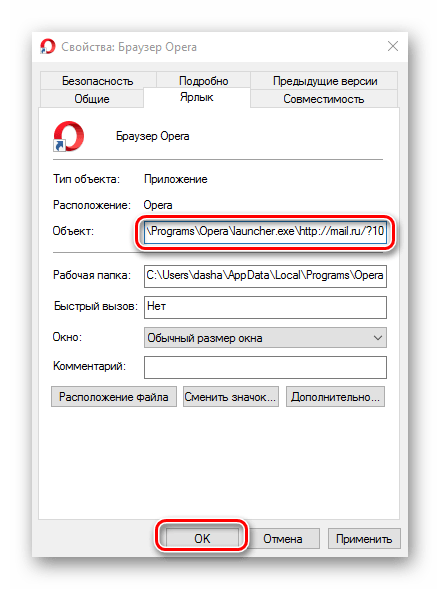
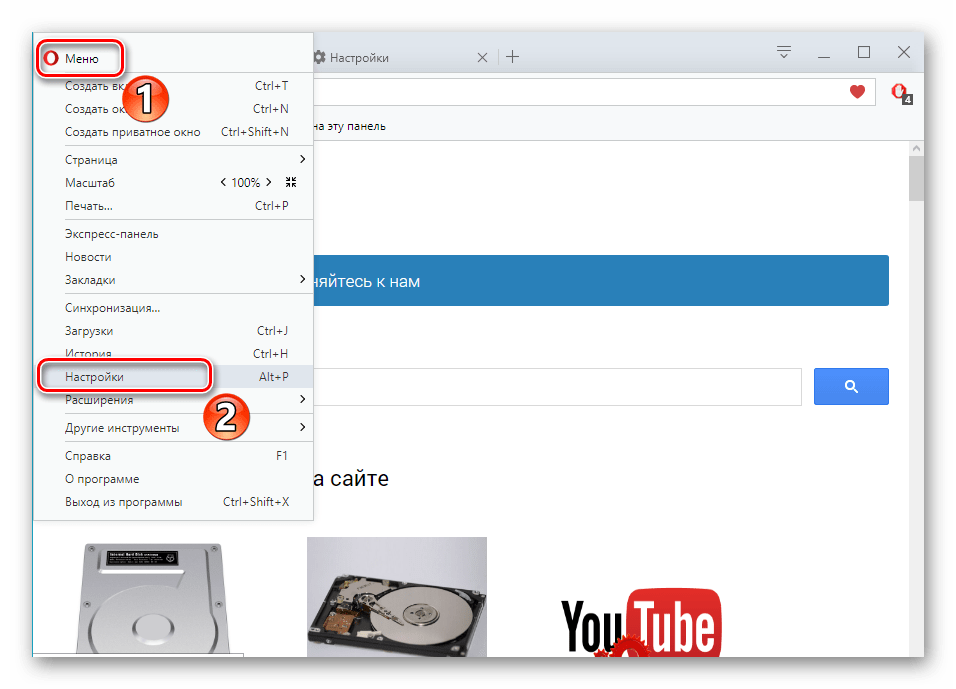
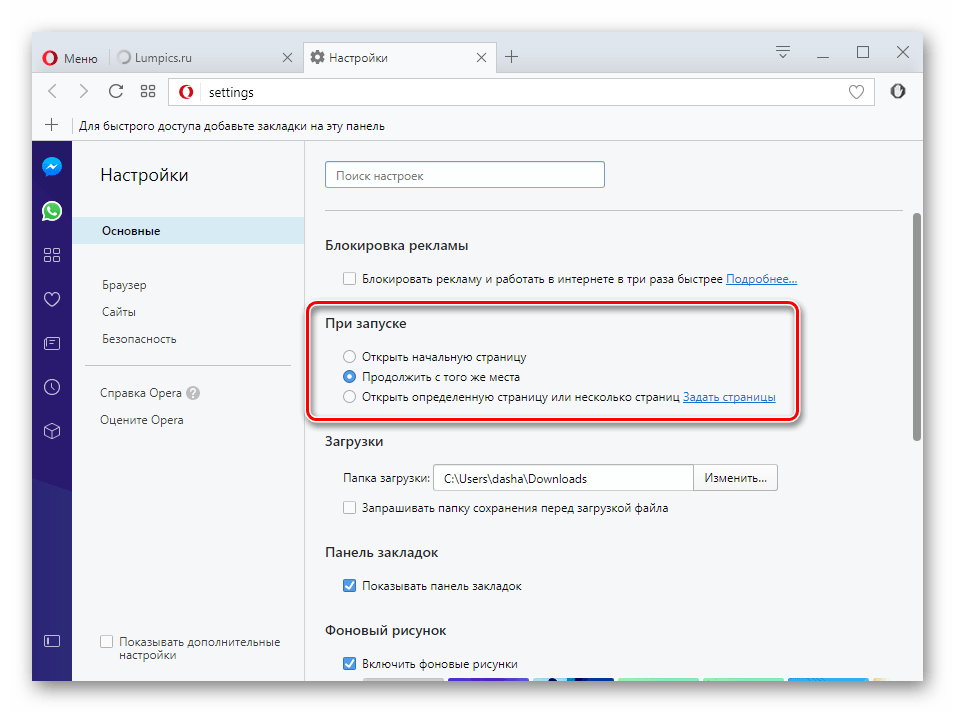
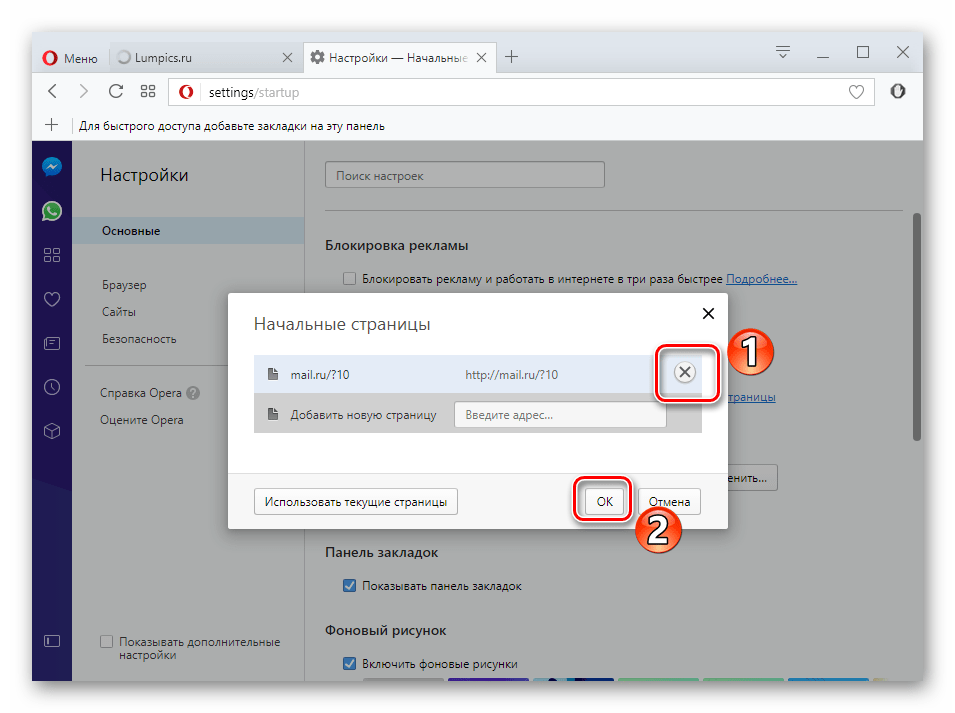
Этап 2: Удаление ненужных программ
Переходим к следующему шагу, если прошлый способ не помог. Данный метод заключается в том, чтобы удалить ненужные или вредоносные программы на ПК, в числе которых может быть Майл.ру.
- Для начала открываем «Мой компьютер» – «Удалить программу».
- Отобразится список всех программ, установленный на ПК. Нам необходимо убрать ненужные программы. Однако важно оставить те, которые мы сами устанавливали, а также системные и популярных разработчиков (если указано Microsoft, Adobe и т.д.).


Читайте также: Как удалять программы на Windows
Этап 3: Общая чистка реестра, дополнений и ярлыка
Только когда вы уже произвели удаление вредных программ, можно переходить к следующему шагу. Как уже видно из названия данного этапа, сейчас мы избавимся от ненужного путём комплексной очистки реестра, дополнений и ярлыка. Ещё раз подчёркиваем, что эти три действия делаем в одно время, иначе ничего не выйдет (данные будут восстанавливаться).
- Сейчас мы открываем AdwCleaner и кликаем «Сканировать». Утилита сканирует нужные отделы диска, а после проходится по ключам реестра. Проверяются места, где могут находиться вирусы Adw класса.
- АДВКлинер советует удалить ненужное, нажав «Очистить».
- Снова переходим в Opera и открываем «Меню», а теперь «Расширения»-«Управление».
- Обращаем своё внимание на то, удалились ли расширения. В случае, если нет, мы избавляемся от них самостоятельно.
- Опять открываем «Свойства» ярлыка обозревателя. Убеждаемся, чтобы в строке «Объект» не было http://mail.ru/?10, и кликаем «ОК».
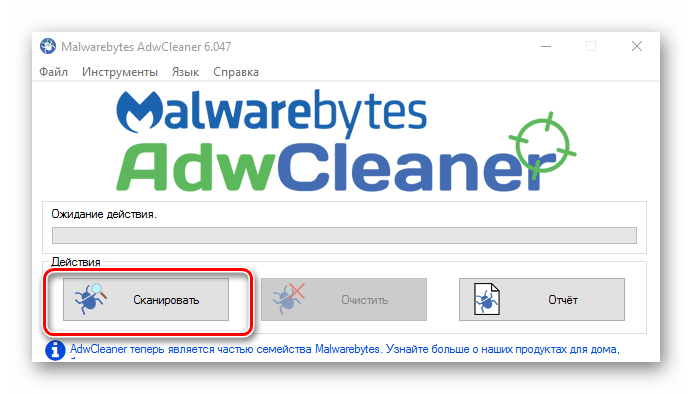
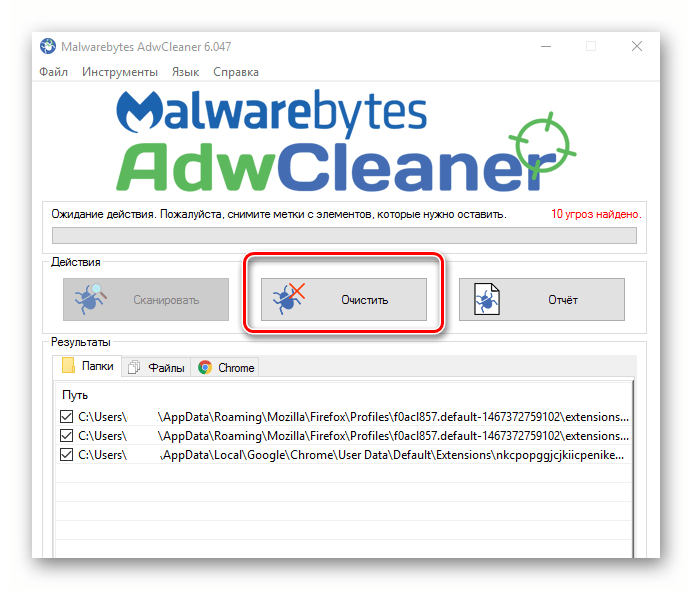
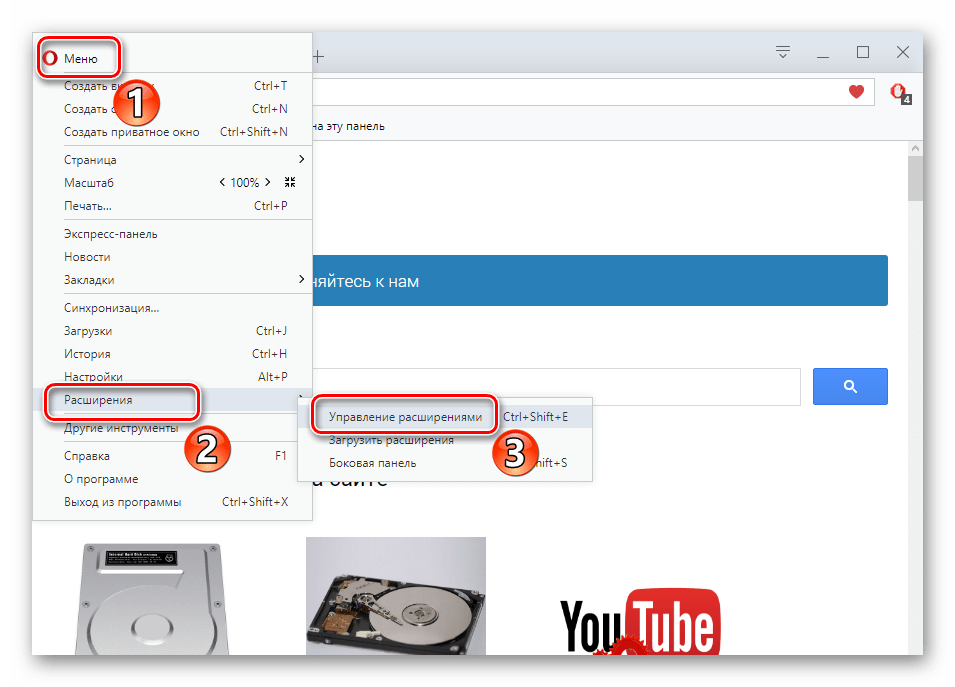

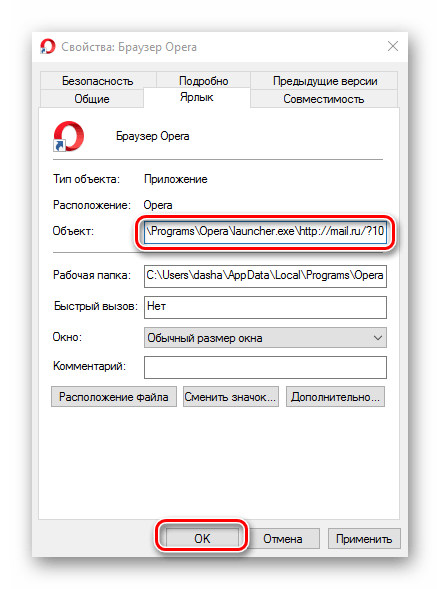
Проделывая каждый шаг поочерёдно, вы наверняка сможете избавиться от Майл.ру.
 Наш Telegram каналТолько полезная информация
Наш Telegram каналТолько полезная информация
 Восстановление разных браузеров
Восстановление разных браузеров
 Ошибка «Ваше соединение не является приватным» в браузере Opera
Ошибка «Ваше соединение не является приватным» в браузере Opera
 Горячие клавиши в браузере Mozilla Firefox
Горячие клавиши в браузере Mozilla Firefox
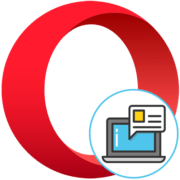 Блокировка всплывающих окон в браузере Opera
Блокировка всплывающих окон в браузере Opera
 Расширение SaveFrom для браузера Mozilla Firefox
Расширение SaveFrom для браузера Mozilla Firefox
 Причины низкой скорости скачивания в браузере
Причины низкой скорости скачивания в браузере
 Включение разрешения доступа к web-камере в браузере
Включение разрешения доступа к web-камере в браузере
 Изменение поисковой системы в Microsoft Edge
Изменение поисковой системы в Microsoft Edge
 Изменение языка интерфейса в браузере
Изменение языка интерфейса в браузере
 Как узнать версию браузера
Как узнать версию браузера
 Восстановление предыдущей сессии в Mozilla Firefox
Восстановление предыдущей сессии в Mozilla Firefox
 Решение проблем с запуском браузера Mozilla Firefox
Решение проблем с запуском браузера Mozilla Firefox
 Использование расширения iMacros в Mozilla Firefox
Использование расширения iMacros в Mozilla Firefox
 Причины и решение проблем с установкой браузера Opera
Причины и решение проблем с установкой браузера Opera
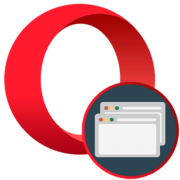 Восстановление закрытых вкладок в Opera
Восстановление закрытых вкладок в Opera
 Проблемы с запуском браузера Opera
Проблемы с запуском браузера Opera
 Включение режима Turbo в новых версиях браузера Opera
Включение режима Turbo в новых версиях браузера Opera
 Почему браузер самостоятельно запускается
Почему браузер самостоятельно запускается
 Почему браузер использует много оперативной памяти
Почему браузер использует много оперативной памяти
 Какой выбрать браузер для слабого компьютера
Какой выбрать браузер для слабого компьютера lumpics.ru
lumpics.ru
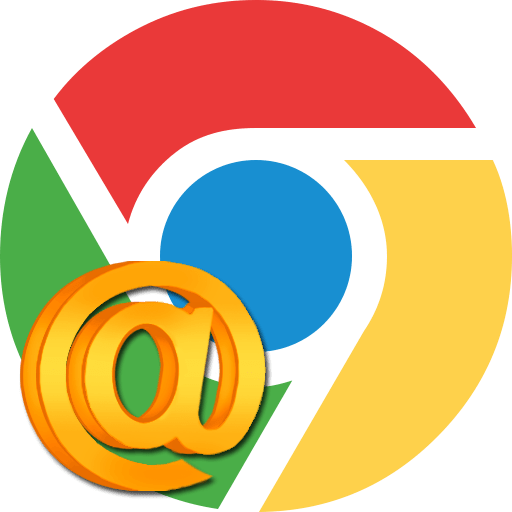



Спасибо автору. Все помогло!